Skype за Windows: Как да активирате тъмен режим

Открийте как лесно и бързо да включите тъмен режим за Skype на вашия компютър с Windows 11 за по-малко от една минута.
Когато използвате Skype, едно от най-досадните неща, които можете да видите, е трептене на уеб камера. Трепкането е досадно, ако това е вашата собствена уеб камера или ако е във видеото на човека, с когото говорите по Skyping.
Трептенето на уеб камерата се причинява от взаимодействие между светлините и скоростта на затвора на уеб камерата. Електрозахранването, използвано за захранване на светлини, използва променливотоково захранване, което бързо осцилира използвания ток. Това трептене е напълно нормално и се използва по целия свят, точната честота варира в различните страни, но винаги е или 50Hz, или 60Hz (известни още като осцилации в секунда).
Бързите трептения всъщност означават, че устройствата получават импулси на мощност, а не постоянно захранване. При електрическите крушки това означава, че крушката светва и изгасва. Това трептене обикновено е твърде бързо, за да може човешкото око да забележи; обаче камерите са друга история.
Видеокамерите, като уеб камерите, работят, като правят бърза поредица от неподвижни изображения. Бързото трептене, като например това на електрическа крушка, може да причини много забележимо трептене във видеозаписа. За щастие проблемът може лесно да бъде решен чрез активиране на функцията против трептене, вградена в Skype.
Съвет: Можете да предотвратите трептене само в собствената си уеб камера. Ако уеб камерата на някой друг мига, можете да го насочите към това ръководство или да го преведете през процеса на поправяне.
Как да коригирате трептене на уеб камера в Skype
Първата стъпка за отстраняване на проблем с трептене във вашата уеб камера е да отворите настройките на Skype. За да направите това, щракнете върху иконата с тройна точка в горния ляв ъгъл, след което щракнете върху „Настройки“ в падащото меню.
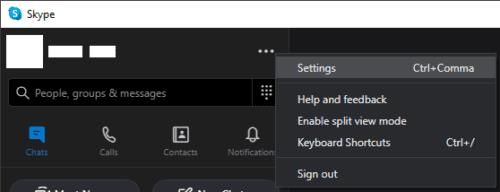
Щракнете върху иконата с тройна точка в горния ляв ъгъл, след което щракнете върху „Настройки“ в падащото меню.
След като влезете в настройките, превключете към раздела „Аудио и видео“, след което щракнете върху „Настройки на уеб камерата“ в долната част на видео настройките, точно над аудио настройките.
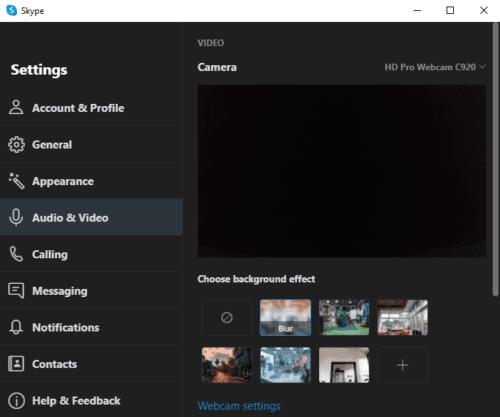
След като влезете в настройките, превключете към раздела „Аудио и видео“, след което щракнете върху „Настройки на уеб камерата“.
В настройките на уеб камерата щракнете върху падащото меню в долния десен ъгъл с надпис „Честота на PowerLine (против трептене)“. Функцията е технически винаги активирана, но ако текущата настройка не работи и виждате трептене във вашата уеб камера, трябва да изберете другата стойност, която трябва да реши проблема.
След като щракнете върху „Прилагане“, за да запазите промяната, превключете обратно към визуализацията на уеб камерата в настройките на Skype, за да видите дали проблемът вече е отстранен.
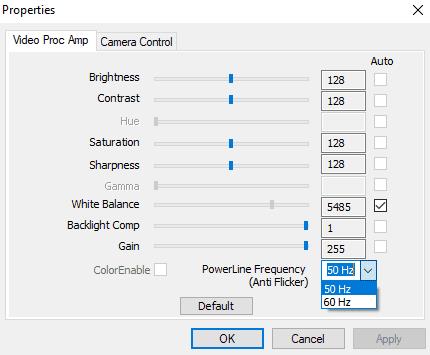
Щракнете върху падащото поле „Честота на PowerLine (против трептене)“ и изберете другата стойност.
Въпреки че това ще коригира основната причина за трептене на уеб камерата, има и други потенциални причини. Основната алтернативна причина е използването на уеб камера с висока разделителна способност и честота на кадрите, като същевременно я свързвате само към бавен скоростен USB порт, който не може да обработва толкова много данни. Намаляването на разделителната способност или честотата на кадрите на уеб камерата може да реши този проблем; но това не може да се направи в Skype и ще трябва да се направи в софтуера на драйвера за уеб камера, където поддръжката ще варира според производителя.
Открийте как лесно и бързо да включите тъмен режим за Skype на вашия компютър с Windows 11 за по-малко от една минута.
В случай, че търсите уеб камера, която да използвате на вашия компютър, можете да използвате Xbox Kinect като уеб камера на Windows 10. След като направите своя Kinect уеб камера на Windows
Замъгляването на вашия Skype фон по време на видео разговори е от решаващо значение за поддържането на бизнес изображение. Ето как да направите това.
Ако връзката ви е нестабилна или вашите инсталационни файлове на Office са повредени, няма да можете да споделите екрана си в Skype.
Постоянното прекъсване и повторно свързване на Skype показва, че мрежовата ви връзка не е стабилна или нямате достатъчно честотна лента.
Бързо създайте анкета в Skype, за да сложите край на всяка дискусия. Вижте колко лесно се създават.
За да изключите автоматичната корекция в Skype за мобилни устройства, трябва да деактивирате функцията на вашето Android устройство.
Ако Skype за бизнес не успее да се свърже с уеб услугите на Exchange, приложението може постоянно да ви подканва да въведете вашите идентификационни данни.
Една от най-добрите функции на Skype е възможността за споделяне на екрани по време на разговор. Освен това е невероятно лесно и ето как. Първо, трябва да се обадите
В това ръководство ще ви покажем как можете да чатите със Skype в Office Online
Остарели версии на Skype или повредени данни на приложението Skype може да принудят приложението постоянно да ви излиза. Актуализирайте приложението, за да отстраните проблема.
Ако видеоклиповете в Skype изглеждат черно-бели на вашия компютър, проверете уеб камерата и настройките на Skype. След това актуализирайте приложението.
С безпрецедентно блокиране, обгръщащо улиците в тишина, приложенията за видео разговори и конферентна връзка са нуждата на часа. От надеждни стабилни изпълнители като WhatsApp и Skype до нововъзникнали...
Много потребители на Skype, които не са получили никакви заявки за контакт в настолното приложение, всъщност са намерили известията в Skype за мобилни устройства.
Червеният удивителен знак, който виждате в прозореца за чат, показва, че Skype не може да достави вашите съобщения. Това обикновено се дължи на проблеми с интернет.
Ако се опитвате да влезете в Skype за бизнес, но получавате грешка, която казва, че адресът не е валиден, това ръководство е за вас.
Ако Skype автоматично отговаря на обаждане от потребители, деактивирайте опцията за автоматичен отговор на повикване и актуализирайте приложението.
Ако Skype трябва да се конкурира с други приложения за системни ресурси, това може да доведе до високо използване на процесора. Затворете ненужните приложения и рестартирайте Skype.
Ако не използвате Skype твърде често, най-бързият начин да премахнете опцията на контекстното меню Споделяне със Skype е да деинсталирате приложението.
Грешките в Skypebridge.exe показват, че използвате остарели версии на Skype. Или че програма или приложение на трета страна блокира Skype.
Научете как да поправите кода за грешка на OneDrive 0x8004de88, за да можете отново да използвате вашето облачно хранилище.
Намерете тук подробни инструкции за промяна на User Agent String в браузъра Apple Safari за MacOS.
Често ли получавате грешката „Съжаляваме, не можахме да се свържем с вас“ в MS Teams? Опитайте тези съвети за отстраняване на проблеми, за да се отървете от този проблем сега!
В момента не е възможно да се деактивират анонимни въпроси в събитията на живо в Microsoft Teams. Дори регистрираните потребители могат да задават анонимни въпроси.
Ако LastPass не успее да се свърже с своите сървъри, изчистете локалния кеш, актуализирайте мениджъра на пароли и деактивирайте разширенията на браузъра си.
Spotify може да бъде досадно, ако се отваря автоматично всеки път, когато стартирате компютъра си. Деактивирайте автоматичното стартиране, като следвате тези стъпки.
За много потребители, актуализацията 24H2 прекратява автоматичния HDR. Тази ръководство обяснява как можете да решите този проблем.
Трябва ли да планирате повтарящи се срещи в MS Teams с едни и същи участници? Научете как да настроите повтаряща се среща в Teams.
Ние ви показваме как да промените цвета на маркирането за текст и текстови полета в Adobe Reader с това ръководство стъпка по стъпка.
Чудите се как да интегрирате ChatGPT в Microsoft Word? Това ръководство показва точно как да го направите с добавката ChatGPT за Word в 3 лесни стъпки.


























